Piezīme.: Mēs vēlamies sniegt jums visjaunāko palīdzības saturu jūsu valodā, cik vien ātri to varam. Šī lapa ir tulkota automatizēti, un tajā var būt gramatiskas kļūdas un neprecizitātes. Mūsu nolūks ir šo saturu padarīt jums noderīgu. Vai lapas lejasdaļā varat mums pavēstīt, vai informācija jums noderēja? Ērtai atsaucei šeit ir šis raksts angļu valodā .
Skype sapulces ir iekļauts Skype darbam, kam ir pilnu premium tiešsaistes sapulces līdzekļu klāstu. Ja jūsu uzņēmums vēl nav Skype darbam , varat reģistrēties bezmaksas versiju Skype sapulces, kas nodrošina pamata tiešsaistes sapulces iespējas.
-
Dodieties uz Skype sapulces pārskats.
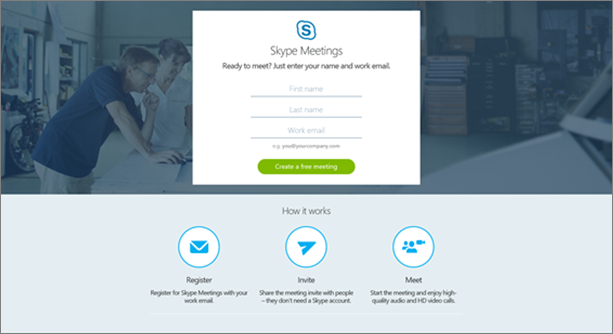
-
Ievadiet jūsu vārds, uzvārds, un darba e-pasta adresi un pēc tam noklikšķiniet uz pogas izveidot bezmaksas sapulces .
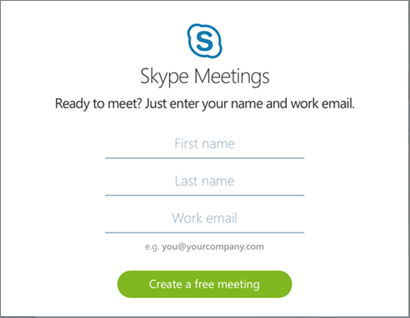
Piezīme.: Noteikti izmantojiet savu darba e-pasta adresi, nevis jūsu personiskā e-pasta adrese, piemēram, Hotmail.com vai Gmail.com.
-
Reģistrēšanās ietvaros ir jāinstalē Skype sapulces app izpildiet ekrānā redzamos norādījumus, lai instalētu lietojumprogrammu un pievienotos sapulcei.
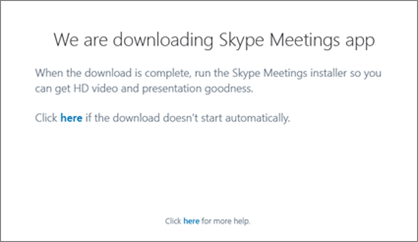
Svarīgi!: Atkarībā no pārlūkprogrammas un ierīci izmantojat savu pieredzi var nedaudz atšķirties. Lai saņemtu palīdzību par noteiktu pārlūkprogrammu vai ierīci, skatiet rakstā instalēšanas darbības, pārlūkprogrammā vai ierīces tips.
-
Vai nu tagad vai uzreiz pēc jūsu pirmā sapulce, pārbaudiet savu iesūtni, lai atrastu e-pasta ziņojumu aicinājumu norādīt, apstipriniet savu e-pasta adresi. Tas ļauj turpināt lietot Skype sapulces tiešsaistes sapulcēm nākotnē.
-
E-pasta ziņojumā noklikšķiniet uz pogas Pārbaudīt adresi .
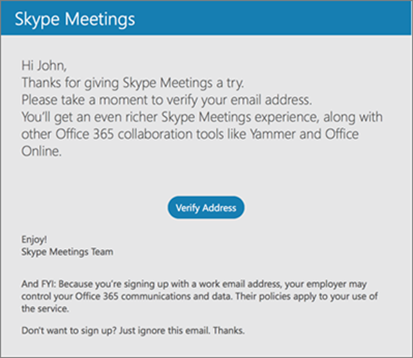
-
Lapā izveidot paroli , ievadiet savu vārdu un uzvārdu, izveidot un apstipriniet paroli, atlasiet valsti vai reģionu, kurā atrodas jūsu uzņēmumā un pēc tam noklikšķiniet uz doties uz Skype sapulces pogas.
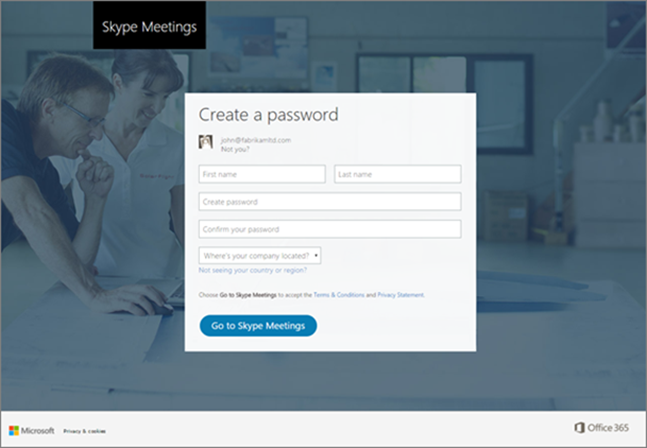
-
Sapulces centrmezgla lapas ir, kurā varat uzaicināt personas uz sapulces, un turpmāko sapulču ieplānošana.
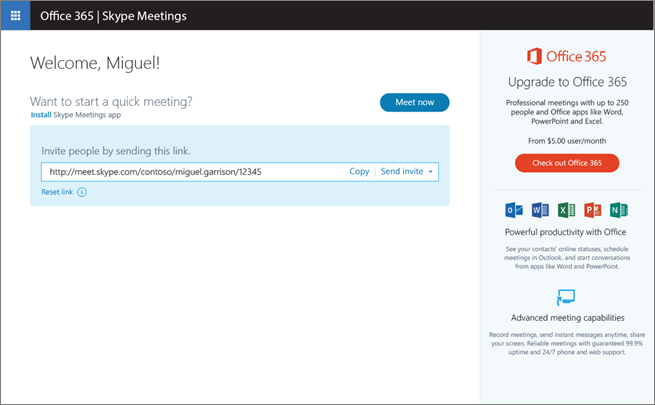
Padoms.: Mēs iesakām grāmatzīmi šo lapu, lai tas būtu viegli atrast nākamajā reizē.










